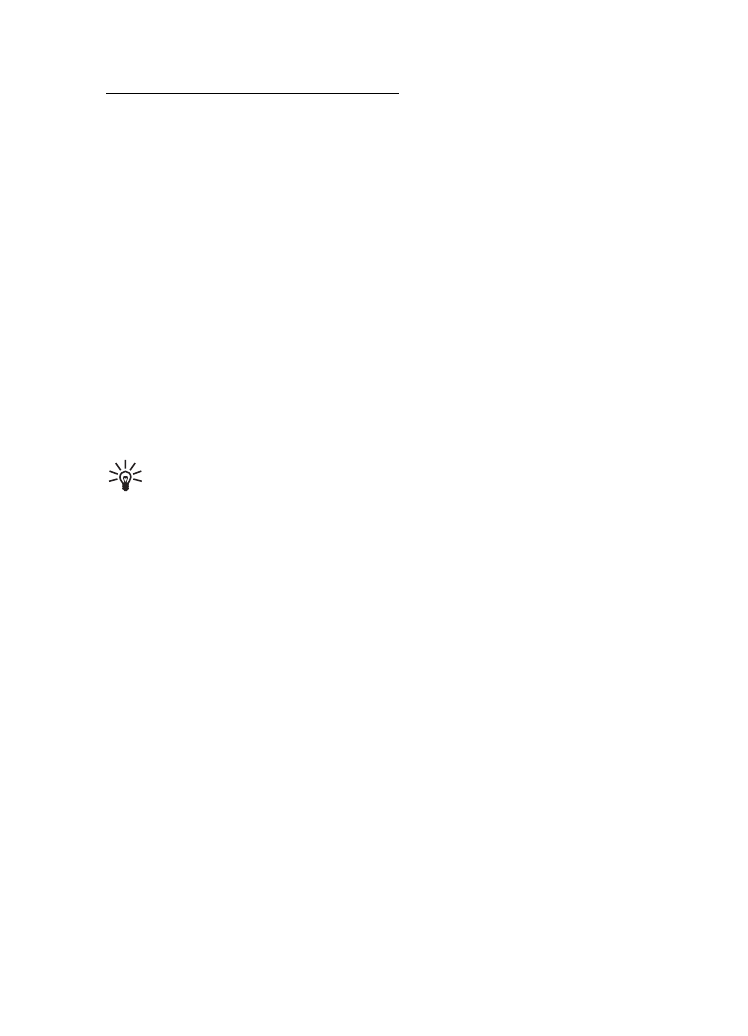
■ Videollamadas
Cuando se realiza una videollamada se puede ver el vídeo bidireccional
en tiempo real entre usted y el destinatario de la llamada. La imagen de
vídeo en vivo o la imagen de vídeo capturada por la cámara de su
dispositivo se muestra al destinatario de la videollamada.
Para poder realizar una videollamada se debe disponer de cobertura en
una red UMTS. Para realizar videollamadas es posible que deba usar
una tarjeta USIM. Para obtener información sobre la suscripción
y la disponibilidad de los servicios de videollamada, póngase en
contacto con su proveedor de servicios. Una videollamada sólo se
puede realizar entre dos personas. La videollamada se puede realizar
a un teléfono móvil compatible o a un cliente de una red RDSI.
Las videollamadas no se pueden realizar si otra llamada de voz,
vídeo o datos está activa.
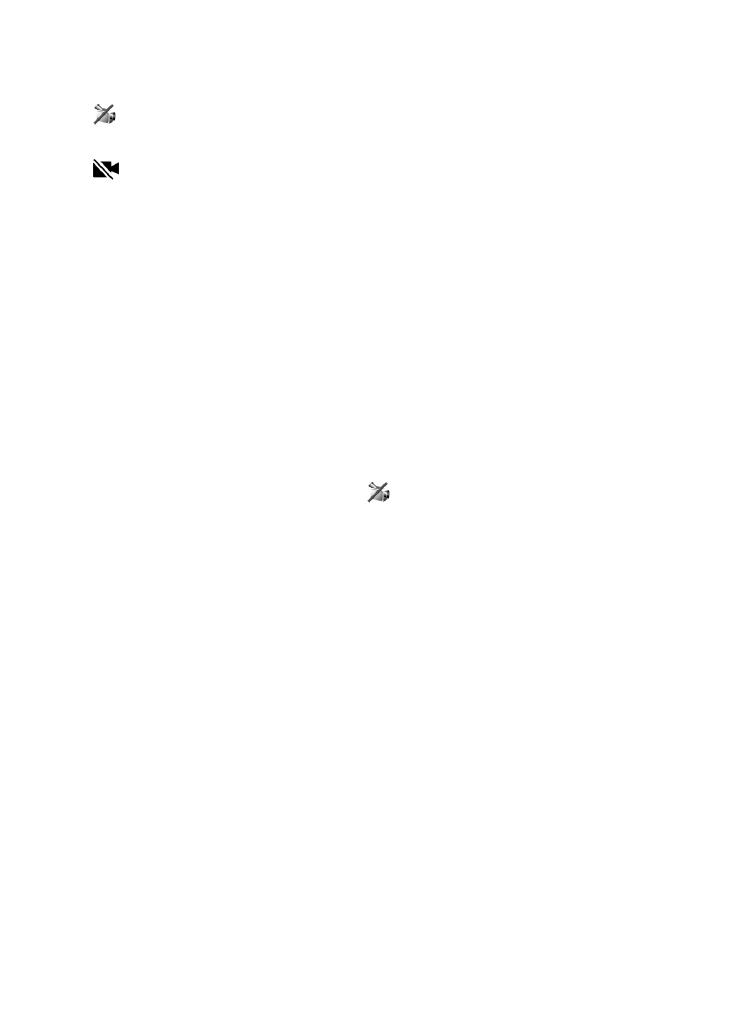
F u n c i o n e s d e l l a m a d a
32
Iconos:
No está recibiendo vídeo (pero el destinatario no está enviando
vídeo o la red no lo está transmitiendo).
Ha impedido el envío de vídeo desde su teléfono.
Realización de videollamadas
1. Escriba el número de teléfono en el modo en espera, o bien
seleccione
Menú
>
Guía
y desplácese hasta el contacto que desee.
2. Seleccione
Opciones
>
Llamar
>
Videollamada
.
El inicio de una videollamada puede tardar un poco. Se muestra
Esperando imagen de vídeo
. Si no logra realizar la llamada (por
ejemplo, porque la red no admite videollamadas o el dispositivo de
recepción no es compatible), se le pedirá si desea realizar una
llamada normal o enviar un mensaje.
La videollamada está activa cuando se ven dos imágenes de vídeo
y se escucha sonido por el altavoz. El destinatario de la llamada
puede impedir el envío de vídeo (
), en cuyo caso se escuchará
el sonido y se verá una imagen fija o un gráfico de fondo de
color gris.
Para subir o bajar el volumen durante la llamada, pulse las teclas de
volumen.
Para cambiar entre la visualización del vídeo o solamente escuchar
el sonido, seleccione
Activar
o
Desactivar
>
Envío de vídeo
,
Envío de
audio
o
Envío audio y vídeo
.
Para ampliar o reducir su propia imagen, seleccione
Ampliar
o
Reducir
. El indicador de zoom se muestra en la parte superior de
la pantalla.
Para cambiar de lugar en la pantalla las imágenes de vídeo enviadas
y recibidas, seleccione
Camb. orden imágs.
.
Aunque haya impedido el envío de vídeo durante una videollamada,
las tarifas de videollamada se seguirán aplicando a la llamada.
Consulte los precios con su operador de red o proveedor de servicios.
Para finalizar la videollamada, pulse la tecla de finalización de
llamada.
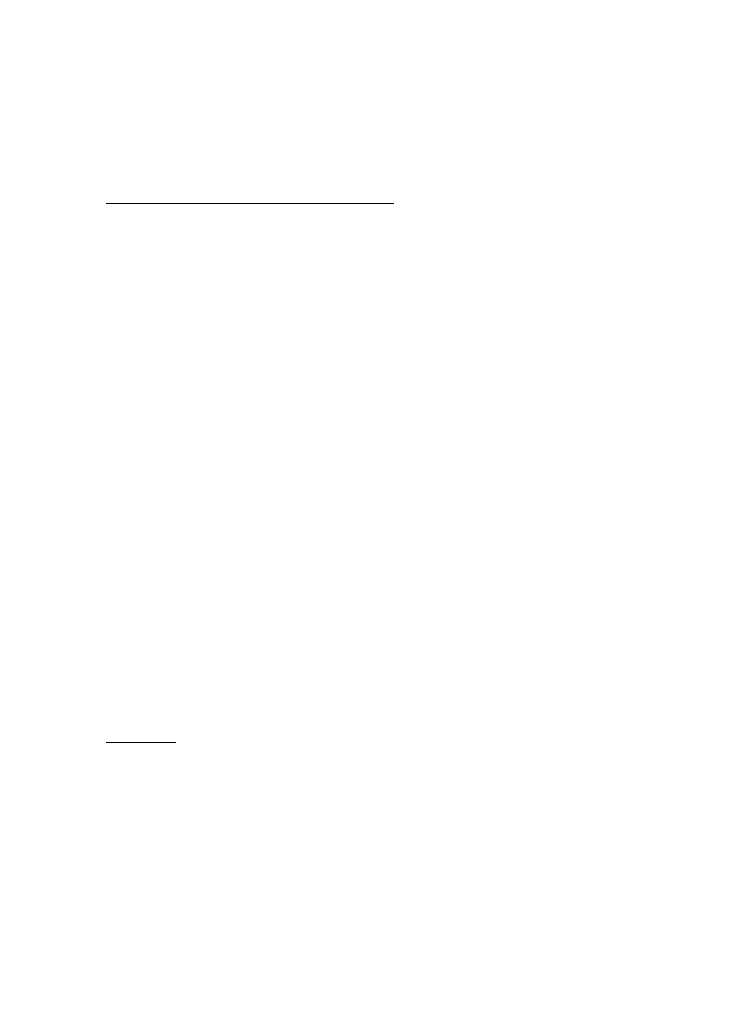
F u n c i o n e s d e l l a m a d a
33